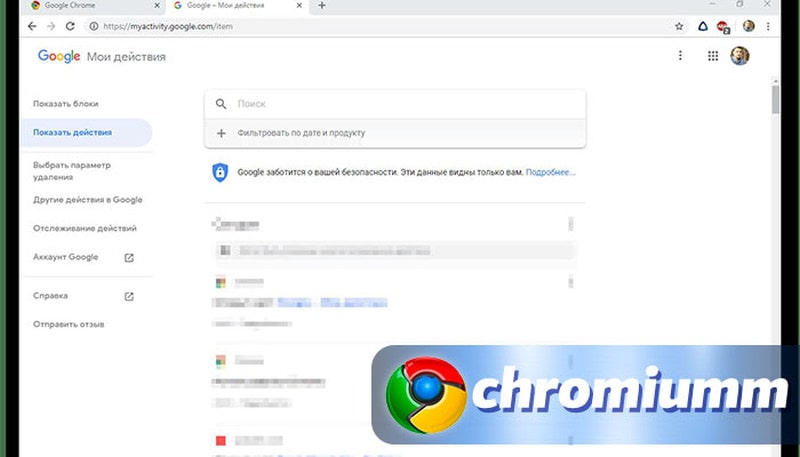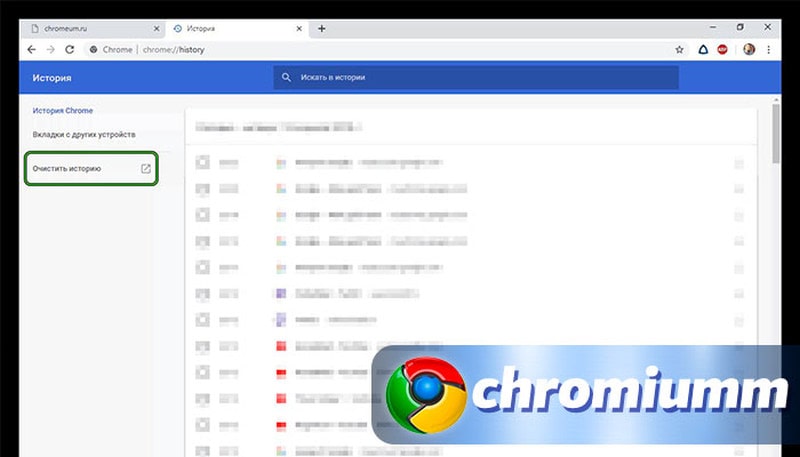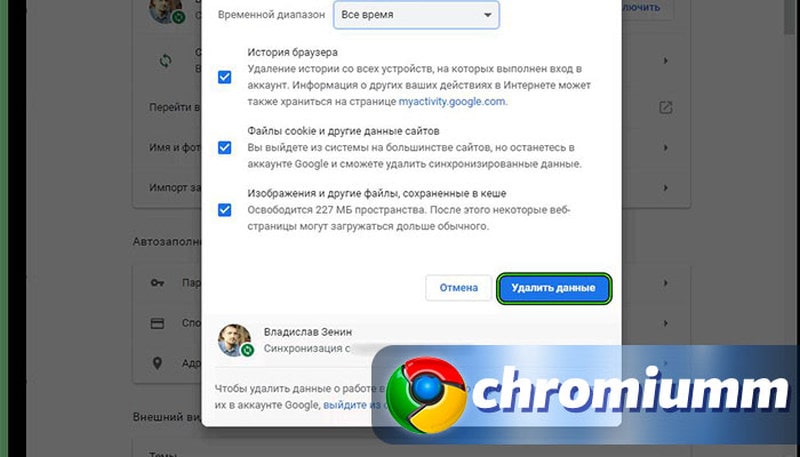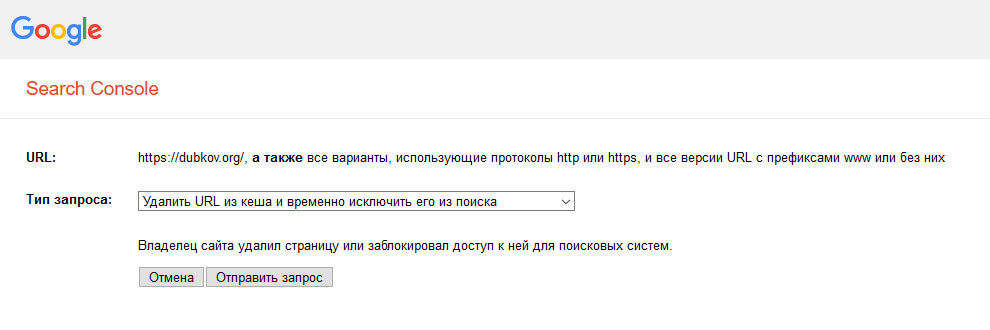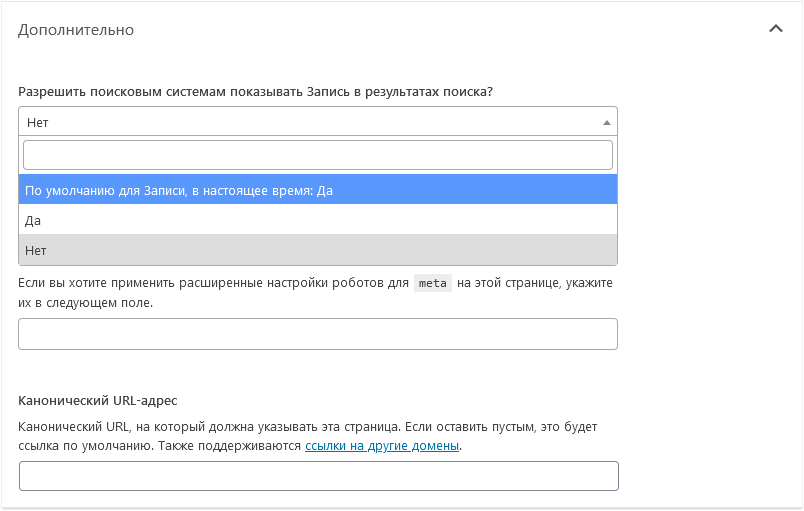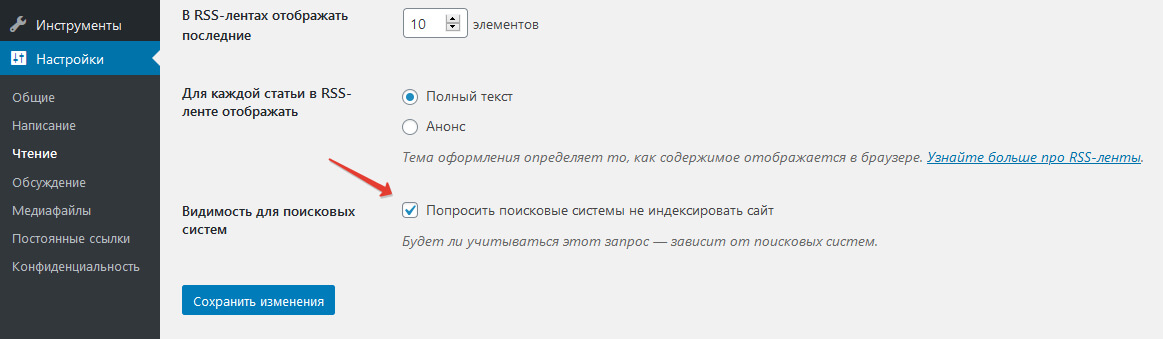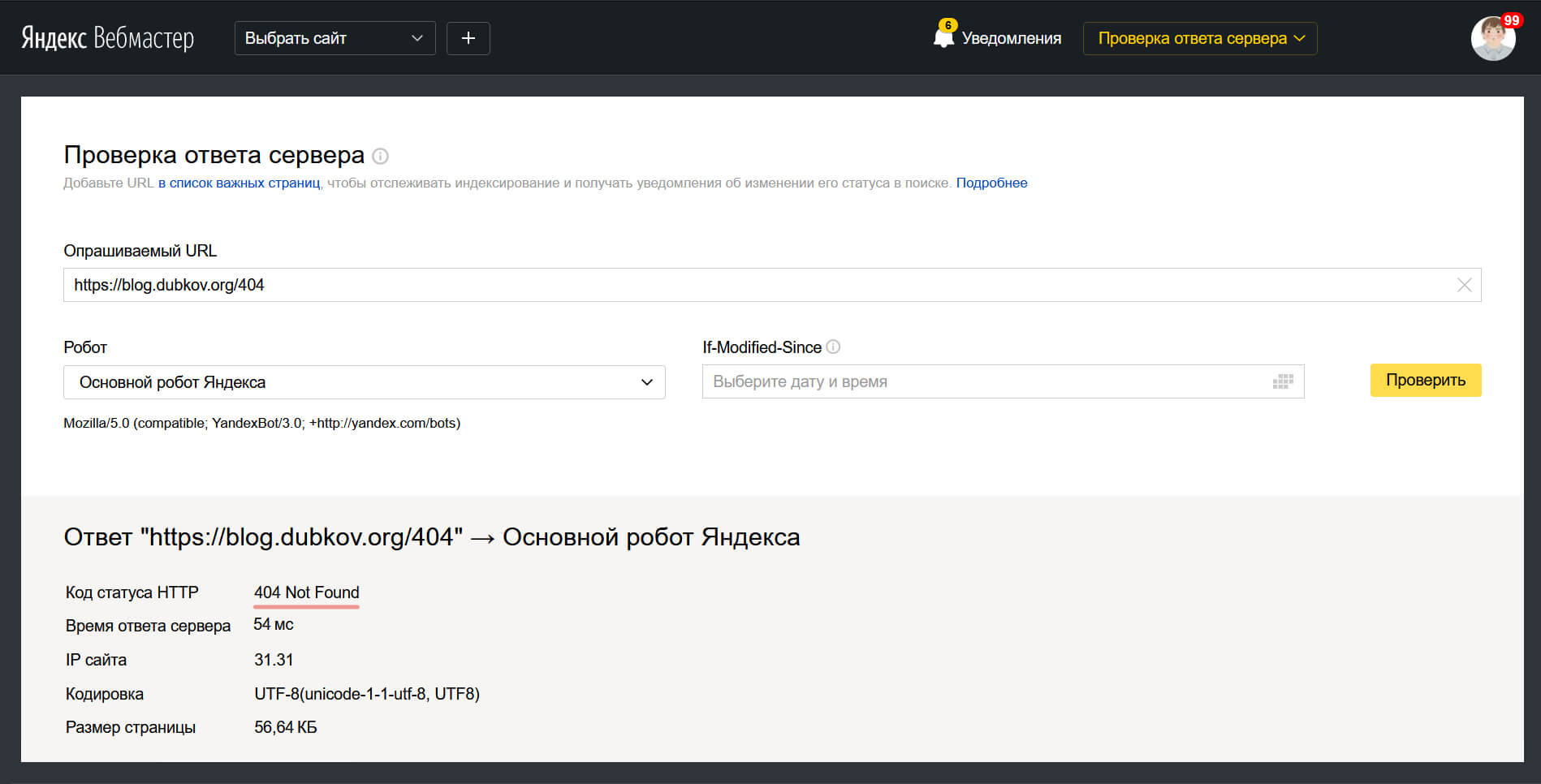Как убрать сайт из поиска хрома
Инструмент удаления URL позволяет владельцу сайта временно исключить некоторые страницы из результатов поиска Google, а также посмотреть, кто из владельцев и других пользователей ресурса подавал запросы на удаление раньше и на какие страницы сайта жаловались из-за наличия контента для взрослых.
Если вам нужно скрыть в Google Поиске материалы с сайта, который вам не принадлежит, прочитайте эту статью.
Содержание
Как временно заблокировать URL собственного сайта
Ниже описано, как скрыть тот или иной URL своего сайта в результатах поиска Google.
В каких случаях использовать инструмент удаления URL
- Вы хотите быстро заблокировать показ в Google Поиске какого-либо URL, относящегося к вашему ресурсу в Search Console. Это может быть URL веб-страницы или изображения. Если же вам нужно навсегда удалить URL из Google Поиска, понадобится выполнить дополнительные действия.
- Вы удалили со страницы неуместную или конфиденциальную информацию и хотите, чтобы изменения были отражены в результатах поиска Google.
В каких случаях не следует использовать инструмент удаления URL
Как заблокировать URL
Важные примечания
Чтобы временно скрыть страницу или обновить ее вид в Google Поиске после изменения контента, следуйте приведенным ниже инструкциям.
- URL должен относиться к принадлежащему вам ресурсу Search Console. Для других случаев есть отдельные инструкции.
- Откройте инструмент удаления URL.
- Перейдите на вкладку Временные удаления.
- Нажмите Создать запрос.
- Выберите Временное удаление URL или Удаление кешированной копии страницы.
Принципы работы
Кешированная копия страницы и ее описание также удаляются.
Отправка запроса этого типа – первый шаг в процедуре, которая позволяет исключить страницу из результатов поиска Google навсегда.
Вы можете заблокировать либо конкретный URL, либо все URL, начинающиеся с определенного префикса.
Блокировка одного URL
Блокировка нескольких URL с одинаковым префиксом
Примечания
Принципы работы
Описание страницы удаляется из результатов поиска до следующего сканирования. Затем в Google появляется ее новое описание. Пока описания нет, вместо него показывается текст о том, что оно недоступно.
Примечания
- Вводите верный URL, который в точности соответствует искомому, вплоть до расширения файла (например, .html). Если вы укажете URL path/stranitsa , следующие URL не будут с ним совпадать:
- path/Stranitsa, path/stranitsa?1234
- path/stranitsa.html
Как найти верный URL
Чтобы указать URL правильно, выполните следующие действия:
- Откройте нужную страницу и скопируйте URL в адресной строке браузера.
- Найдите все дополнительные URL страницы. Один и тот же контент может быть доступен по нескольким URL, например:
Чтобы правильно указать URL изображения, выполните следующие действия:
Как удалить контент из Google Поиска навсегда
Инструмент удаления URL позволяет скрыть вашу страницу лишь временно (примерно на шесть месяцев). Если вы хотите исключить контент из результатов поиска Google навсегда, примите дополнительные меры.
Как отменить запрос
Если вы хотите отозвать свой запрос на временную блокировку контента в результатах поиска Google, выполните следующие действия:
Как посмотреть историю запросов на удаление контента
Вы можете посмотреть историю всех действующих и устаревших запросов относительно вашего сайта за последние шесть месяцев.
Запросы от пользователей без права собственности на сайт
Речь идет о запросах, которые были отправлены с помощью инструмента удаления устаревшего контента. Этот инструмент позволяет обычным пользователям запрашивать обновление результатов поиска Google, чтобы они не содержали информации, которой уже нет на каком-либо сайте, в частности на вашем. В случае одобрения запроса результаты поиска обновляются. Если искомая страница перестала существовать, она удаляется из индекса и больше не показывается. Если страница осталась, но с нее удалены определенные материалы, эти материалы перестают учитываться при поиске и появляться в результатах.
Список таких запросов за последние шесть месяцев приводится на вкладке Устаревший контент.
Как посмотреть этот список:
Вы можете посмотреть список запросов на удаление, которые отправляли за последние шесть месяцев вы сами.
Как это сделать:
- Откройте инструмент удаления URL и перейдите на вкладку Временные удаления. В таблице вы увидите информацию, описанную ниже.
- Удаление кешированной копии страницы. Запрос на удаление контента из кеша.
- Временное удаление URL. Запрос на временное удаление контента из результатов поиска.
- Запрос обрабатывается. Запрос ещё находится в обработке.
- Запрос отклонен. В рассмотрении отказано (скорее всего потому, что уже поступил похожий запрос). Ознакомьтесь с другими возможными причинами отказа.
- Запрос отменен. Вы отменили свой запрос.
- URL временно удален. Указанный вами URL сейчас скрыт из результатов поиска Google. Если вы не удалите его окончательно, он может снова появиться в Google примерно через шесть месяцев.
- Срок удаления истек. Запрос на удаление URL больше не действует, и страница может снова появиться в результатах поиска, если вы не отправите новый запрос.
- Данные удалены. Запрос на удаление кешированной версии исполнен.
Как посмотреть список URL, на которые жаловались из-за контента для взрослых
Пользователи могут сообщать Google об URL с контентом только для взрослых при помощи этой формы. Отправленные URL проверяются, и если мы решим, что данный контент должен фильтроваться средствами Безопасного поиска, эти страницы помечаются как контент для взрослых.
Чтобы найти на своем сайте контент, который помечен как предназначенный только для взрослых, выполните следующие действия:
- Откройте инструмент удаления URL.
- Перейдите на вкладку Фильтрация Безопасным поиском.
Вы увидите таблицу с запросами пометить ваш контент как предназначенный для взрослых. Если вы считаете, что какая-либо ваша страница классифицирована неправильно, то сообщите об этом на форуме Google для веб-мастеров.
Варианты статуса для запросов с фильтрацией Безопасным поиском:
- Запрос обрабатывается. Обычно на обработку запроса требуется несколько дней, но она может занять и более долгий срок.
- Запрос отменен. Пользователь, который создал запрос, отменил его.
- Запрос отклонен по одной из возможных причин.
- Отфильтровано. Запрос был одобрен, и URL не показывается в результатах поиска Google у тех пользователей, которые включили Безопасный поиск.
Разница между инструментом удаления URL и инструментом удаления устаревшего контента
На платформе Search Console есть два инструмента для исключения материалов из результатов поиска:
- Инструмент удаления URL (ему посвящена эта статья). Он используется, если нужно на время (180 дней) исключить из Google Поиска существующую страницу или изображение, а также в случае, если уже удаленная с сайта страница или изображение продолжает появляться в результатах поиска. Работать с этим инструментом могут только владельцы ресурсов Search Console.
- Инструмент удаления устаревшего контента. Он используется, если страница или изображение уже отсутствует в Интернете или продолжает существовать в измененном виде, а в Google Поиске по-прежнему показывается старый результат. Если пользователь получит положительный ответ на свой запрос, удаленной страницы или изображения больше не будет в Google Поиске, а измененный контент будет обновлен в результатах. Для работы с этим инструментом не нужно быть владельцем сайта.
При использовании браузера в режиме авторизованного пользователя, вы оставляете после себя определенный информационный след. В истории браузера можно легко отследить посещаемые вами сайты, а при наличии опции автозаполнения, ваши данные авторизации может использовать кто угодно. Если вы хотите защитить свою безопасность, наша статья поможет вам выяснить, как удалить поисковые запросы в Гугл.
![как удалить поисковые запросы в гугл]()
Отключение сбора данных
Прежде всего необходимо полностью выключить опцию сохранения данных, чтобы в дальнейшем никто не мог смотреть ваши посещения в браузере.
При установке Хрома вы добровольно даете согласие на сбор информации обо всех ваших действиях в браузере (кроме сайтов, открываемых в режиме инкогнито). В ней находятся история поисковых запросов и просматриваемых страниц. Посмотреть данную информацию можно в разделе «Мои действия». Если вы просто почистите кеш браузера, информация в этом разделе не исчезнет.
![как удалить запросы в поисковой строке гугл]()
Помимо компьютерной версии браузера, здесь также собраны данные с мобильных версий. Также информация сортируется по типу: документы, соцсети, приложения, обычные сайты и тд.
Google использует эти данные для статистики вашего профиля. Система анализирует ваше поведение и активность, и на основе этих данных формирует подходящие под ваши запросы рекламные предложения. Также информация используется для увеличения скорости работы Хрома и системы поиска. Но если вам хочется, чтобы эта информация сохранялась в тайне, эту опцию можно отключить.
По умолчанию во всех профилях Google включена опция сбора личных данных, в том числе местоположения, истории запросов и посещаемых страниц. Она создана для подбора результатов поиска и формирования результатов поиска. Если вам не нравится, что ваши данные передают на сторону, отключите данную опцию.
Как заблокировать уведомления от сайтов в Google ChromeДля этого повторите следующие шаги.
Если вы решите вернуть опцию, зайдите в “Мои действия” и поэтапно включите каждый из разделов.
Полная очистка
Очистка истории браузера
Чтобы очистить историю просмотренных ранее страниц, перейдите во вкладку «История». На экране появится страница со всеми сайтами, которые вы посещали с момента последней очистки кеша. Нажмите на кнопку «Очистить историю».
![как удалить запросы в поисковой строке гугл хром]()
В появившемся окне «Основные настройки» отметьте все варианты, в параметрах времени выберите «Все время».
Если у Вас остались вопросы или есть жалобы - сообщите нам
Для полной очистки браузера во вкладке «Дополнительные» поставьте отметки напротив всех пунктов и кликните на кнопку удаления.
![как удалить запросы в google chrome]()
Теперь вся история посещений, а также информация о сохраненных логинах и паролях будет стерта.
Отключение подсказок в Google Chrome
Чтобы сделать это, повторите следующее:
Как отключить сохранение данных
Вы можете исключить возможность сохранения ваших данных, на определенный промежуток времени или насовсем.
Временно
Если вам нужно провести защищенный сеанс посещения интернета, используйте опцию “Режим инкогнито”. Она позволяет скрыть данные о сайтах, которые вы посещали, при том после закрытия вкладок и выходе из данного режима, информация не отобразится в истории.
Навсегда
Подводя итоги
Сохранение данных пользователя помогает улучшить работу веб-обозревателя, подбирать персонализированные рекламные предложения и выводить в результаты поиска необходимую информацию. Например, зная ваше местоположение, гугл будет выводить на первые места в поиске те заведения, которые ближе к вам. Однако многих пользователей пугает такой сбор информации, и им хочется сохранить анонимность в сети. Именно для них разработчики Хрома предусмотрели возможность настраивать вручную все параметры сохранения действий и личных данных пользователя.
![Google]()
Если вы хотите избавиться от низкокачественных, неактуальных, конфиденциальных страниц или дублей в результатах поиска Google, предлагаем ознакомиться с тремя популярными способами удаления URL из выдачи мирового поисковика.
Старый метод
Инструкция по удалению URL с помощью Google Search Console:
По умолчанию, Google временно удалит URL из кеша и исключит его из поиска.
![Удаление URL из поиска Google]()
Имейте ввиду, что этот способ — временный. Если страница продолжает находится на вашем сайте спустя 90 дней, возможно, Google снова начнет показывать ее в результатах поиска.
Новый метод
В новой версии Google Search Console появился инструмент для удаления URL. Его можно найти в левой колонке в разделе «Индекс». Примечательно, что временное скрытие страниц из Google было расширено до 6 месяцев или 180 дней, что вдвое больше предыдущей квоты.
Чтобы удалить URL через обновленную консоль, выполните:
![Google Remove URL]()
Мета-тег noindex самый простой способ удалить страницу из результатов поиска или запретить ей индексироваться. Мета-тег это маленький отрывок кода в заголовке HTML-файла вашей страницы. Он запрещает Google и другим поисковым системам ее индексировать.
Вот как он выглядит:
Иногда можно встретить комбинацию noindex, follow вместо noindex — оба варианта имеют одинаковый эффект.
Вы можете добавить такой код вручную на ваш сайт, если имеете доступ к редактированию разметки HTML. Если вы используете WordPress, то большинство SEO-плагинов предоставляют опции запрета индексации отдельных постов, страниц и категорий.
Например, в популярном плагине Yoast SEO для WordPress это можно сделать во вкладке «Разрешить поисковым системам показывать запись в результатах поиска?», изменив статус «По умолчанию» на «Нет». Так, вы добавите мета-тег noindex в заголовок страницы.
![Yoast SEO]()
Пока тег noindex присутствует на страницах, они не попадут в поле зрения краулера и не будут показываться в результатах поиска. Мета-тег noindex также поможет исключить страницы из других поисковых систем, включая Яндекс, Bing и Yahoo.
Вы также можете применить мета-тег noindex ко всему сайту, чтобы убрать все ваши страницы из результатов поиска. В WordPress это можно сделать в панели управления: Настройки > Чтение. Установите флажок «Попросить поисковые системы не индексировать сайт» в блоке «Видимость для поисковых систем».
![Панель управления WordPress]()
Не используйте этот прием на работающем сайте, если не хотите потерять поисковой трафик.
Если страница не преследует никакой цели, вы можете просто удалить ее с сайта навсегда. В момент сканирования страницы роботом, сервер сообщит ему о том, что такая страница не найдена (404) или удалена навсегда (410).
Отметим, что лучше использовать вызов серверной ошибки 410, так как стандартная ошибка 404 Not Found в дальнейшем может привести к повторному индексированию URL, подробнее об этом можно узнать из справки Google.
![Яндекс Вебмастер]()
Проверка ответа от сервера с помощью инструмента от сервиса Яндекс Вебмастер
Иногда, страница которую вы хотите убрать из поиска может иметь устойчивый трафик или входящие ссылки, которые несут ценность для SEO. В таком случае, для удобства пользователей лучше использовать 301 редирект для перенаправления новых посетителей и поискового робота на другую релевантную страницу или раздел.
Не расcчитывайте на Robots.txt
Robots.txt — специальный файл, который используется для регулирования процесса индексации сайта поисковыми системами. Например, с его помощью вы можете ограничить доступ робота Google к конкретным страницам и разделам вашего сайта. Как показывает практика, полностью полагаться на этот файл не совсем правильно.
Если у страницы, которую вы хотите удалить из поиска есть трастовые входящие ссылки, Google может проигнорировать требования Robots.txt и показать страницу в поиске с ограниченным сниппетом.
Как удалить весь сайт из Google
Лучший способ удалить сайт из Google это добавить тег noindex к каждой странице. Вы также можете использовать плагин для ограничения доступа к контенту с помощью серверной авторизации, если проще — установить пароль для скачивания и просмотра документа пользователями.
Кроме того, вы можете заблокировать сайт от обхода роботов, указав в robots.txt следующее:
Как удалить URL-адреса с сайтов, которыми вы не владеете
Гораздо сложнее удалить страницы из Google если они не принадлежат сайту, который вы контролируете. Тем не менее, если кто-то скопировал ваш контент, то у вас есть возможность удалить его из Google заполнив форму о нарушении авторских прав (DMCA).
Лучше всего начать с отправки запроса о нарушении авторских прав хостинговой компании в которой обслуживается нарушитель.
Но, если для удаления страницы нет надлежащей юридической причины это, как правило, невозможно. Лучший способ удаления таких страниц это отправка письма вебмастеру напрямую с просьбой удалить ворованный или конфиденциальный контент.
Сергей Ломакин Редакция «Текстерры»![Как удалить сайт из поиска «Яндекс» и Google]()
Для удаления страницы из индекса можно использовать разные методы, и все они заметно различаются по принципу действия. Какой из них выбрать в вашем случае и как не навредить сайту, пытаясь удалить страницу из SERP? Узнаем сегодня.
Зачем удалять страницу из индекса
Удаление страниц из результатов поиска целесообразно проводить в следующих случаях:
- страница содержит устаревший контент;
- страница содержит персональные данные;
- страница с дублированным контентом;
- страница с неуникальным контентом;
- удаление технических / служебных страниц;
- страницы с ограниченным доступом.
Проверяем индексацию страницы
Прежде чем удалять страницу, необходимо проверить, находится ли она в индексе вообще. Отдельно проверяем индексацию в Google и отдельно – в «Яндекс». Начнем с первого.
Откроется Google Search Console. Мы должны выбрать домен, на котором размещается проверяемая страница:
Вводим полный адрес интересующей веб-страницы и нажимаем Enter:
Это значит, что проблемная веб-страница в настоящий момент не может присутствовать в поиске.
Еще один способ проверить индексацию любой веб-страницы в Google (и, кстати, в «Яндексе» тоже) – ввести ее полный URL в поисковую строку:
Да, так просто. Если искомая веб-страница уже проиндексирована, вы увидите соответствующий результат:
Пример проиндексированной веб-странице в SERP GoogleПроверить индексацию любой веб-страницы в «Яндексе» можно при помощи инструментов «Яндекс.Вебмастер». Просто открываем его и в разделе «Индексация» выбираем пункт «Проверить статус URL». Можно проверять индексацию только у тех веб-страниц, которые относятся к подтвержденным доменам (у вас должны быть права на сайт, чтобы вы могли «стереть» URL). Если веб-страница находится в индексе отечественного поисковика, вы увидите у нее соответствующий статус:
Почему не стоит проверять индексацию оператором site:
Как удалить страницу сайта из поиска Google
Не срочное удаление страницы
Мне нужно удалить контент веб-страницы или всю страницу целиком, но не срочно. Например, контент перестал быть актуальным. Я согласен, если еще какое-то время (пару недель) она продолжит «болтаться» в кэше Google (значит, иногда появляться в SERP).В вышеуказанном случае можно порекомендовать просто удалить содержимое страницы целиком.
Удаление веб-страницы немного отличается в каждой CMS. Например, в WordPress необходимо открыть страницу в редакторе и выбрать пункт «Удалить в корзину»:
Удаленная страница со временем начнет отдавать ошибку 404. Через несколько дней краулеры Google автоматически исключат такую страницу из индекса.
Объединение нескольких страниц и указание главной
У меня есть несколько версий одной страницы. Я хочу объединить все эти страницы и перенести их на единый URL. Контент на этих страницах является практически не отличается.В таком случае нужно использовать единый каноникал-тег. О том, как указать каноническую страницу – в справке Google.
Учите, что rel canonical указывает на веб-страницу, которая является главной, а не второстепенной.
Здесь следует иметь в виду, что каноникал-тег не является прямой директивой. Соответственно, краулеры могут его игнорировать.
Кстати, кроме тега можно использовать перенаправление (лучше 301-ое) и параметры после URL (параметры следуют сразу после знака "?"). О том, как блокировать обход дублированного контента, содержащего параметры, —в справке Google Search Console.
Каноникализацию можно сделать несколькими способами. Выбирайте тот инструмент, которым владеете лучше.
Срочное удаление страницы из результатов поиска
Мне нужно как можно быстрее удалить страницу из индекса. У меня нет времени возиться с канониклами / ограничением доступа / метатегами. Речь идет о конфиденциальных данных или об исполнении решения суда.В этом случае нужно использовать «Инструмент удаления URL». Открываем инструмент и выбираем сайт:
Указываем полный URL страницы, которую нужно скрыть:
Кстати, здесь же можно удалить все URL с текущим префиксом и скрыть кэшированную копию страницы. Подтверждаем запрос:
Инструмент не удаляет страницу из индекса в буквальном смысле, а лишь убирает ее оттуда на 6 месяцев, после чего вы должны принять финальное решение: удалить все содержимое страницы целиком либо ограничить доступ к странице.
Инструмент действует не мгновенно: скрывает проблемную страницу в течение 24-х часов.
Это самый быстрый способ показать Google, что страница должна быть удалена из результатов поиска.
Мне нужно удалить всю страницу из индекса, но после этого она должна быть доступна определенным посетителям сайта.В этом случае нужно использовать ограничение доступа к странице. Сервисов и инструментов для этого много, но чаще всего используется ограничение по IP или организация доступа к странице по паролю. Здесь, опять же, сложно советовать что-то конкретное, так как ваши конечные цели сложно предугадать. По сложности внедрения оба способа примерно одинаковые.
Ограничить доступ к определенной странице можно при помощи учетных записей на сайте, но это трудоемкий способ.
Ограничить доступ к странице всем пользователям и сохранить его для некоторых посетителей можно при помощи мета-тега robots. Для этого необходимо добавить в него директиву noindex. На практике выглядит такой тег следующим образом:
При помощи директивы noindex в robots вы даете понять краулеру: выбранная страница не должна находиться в SERP.
Удаление изображения из результатов поиска
Мне нужно удалить картинку из результатов поиска / «Google Картинок»Здесь я рекомендую использовать атрибут disallow, который нужно указать в robots.txt. Никаких сложностей с этим точно не возникнет.
Вы можете ограничить обход как одной, так и сразу всех картинок. Все, что нужно для этого, – знать имя краулера. Это Googlebot – Image.
Например, мы хотим удалить картинку, значит, прописываем такой атрибут:
Удаление ссылки на страницу с контентом, защищенным копирайтом
Я хочу удалить материалы, нарушающие мои или чужие авторские праваВам необходимо создать заявление в специальном инструменте для вебмастеров Google (называется DMCA).
Выбираем пункт «Создать новое заявление» и заполняем всю контактную информацию:
Указываем персональные данные, электронную почту, название компании и страну проживания:
Как видим, потребуется описать произведение, защищенное копирайтом, и указать ссылку, где оно размещается легально. Потребуется указать и точное расположение материалов (в виде ссылки), ущемляющих ваши авторские права:
Не забываем отметить чекбоксы и дать согласие на то, что эта форма заполняется «под присягой»:
Удаление ссылки на страницу, содержащую персональные данные
Я хочу удалить персональные данные, которые появились на определенном сайте в интернете.Для этого используйте инструмент «Удаления конфиденциальности». Он создан специально для ЕС, но мне известны как минимум 2 случая, когда он помогал удалить персональные данные и граждан РФ.
Далее указываем ссылки на действующие веб-страницы, содержащие ваши персональные данные:
Указываем поисковую фразу (в этом случае – имя и фамилия), по которой в результатах поиска выводятся ссылки на веб-страницы, содержащие персональные данные (ваши или доверенного лица):
Читаем соглашение Google о ПДн, отмечаем чекбоксы и подписываем документ:
Как удалить / стереть страницу из результатов поиска «Яндекс»
Теперь о том, что предлагает «Яндекс» для удаления URL из поиска.
Для эффективного удаления URL навсегда отечественный поисковик советует использовать уже знакомую директиву disallow. Ее следует указывать прямо robots-файле.
Второй способ. На удаляемой странице нужно прописать метатег robots (не забываем про директиву noindex).
Здесь стоит отметить, что бот-краулер отечественного поисковика первым делом анализирует именно robots-файл и только потом начинает сканировать саму веб-страницу. Убедитесь, что robots.txt содержит корректные указания. Для этого вы можете использовать специальный инструмент:
Еще один вариант – настроить HTTР-статус (он должен быть настроен у самой удаляемой веб-страницы). В последнем случае вы должны настроить точное перенаправление (404-ый или же 403-ий редирект).
Если вы сделали прямое запрещение на сканирование веб-страницы в системной файле robots, краулеры перестанут сканировать проблемную веб-страницу примерно спустя 24 часа (или быстрее).
Как ускорить удаление URL в «Яндексе»
Вы можете повлиять на скорость удаления URL. Первым делом уничтожьте веб-страницу через админку используемой CMS (URL должна отдавать 404-ой код). Вы можете удалить и целую группу URL, если в этом возникает необходимость.
Кстати, «Яндекс» позволяет удалить страницу из поиска даже в том случае, если вы не являетесь владельцем сайта и у вас отсутствуют права на домен (где размещается страница, которую вы хотите удалить) в «Яндекс.Вебмастере». Откройте инструмент и укажите проблемный URL:
Этот инструмент может помочь вам, только если для удаления URL есть какие-либо основания. К ним можно отнести 403-ий / 404-ый / 410-ый коды, прямое ограничение индексирования в robots.txt или запрещение метатегом noindex.
Если права на сайт в «Я.В» у вас подтверждены, вы сразу сможете стереть до пятисот URL в сутки.
Это все способы, при помощи которых Вы можете удалить страницу из индекса «Яндекс» и Google. Теперь предлагаю рассмотреть самые распространенные ошибки, которые могут возникнуть при удалении страниц.
Как не надо удалять страницу из поиска
Nofollow – только рекомендация
Использование Nofollow, когда требуется исключить страницу из индекса.Этот способ вообще не работает, так как nofollow – всего лишь рекомендация для краулера и он, скорее всего, не будет ее соблюдать.
Тег noindex уже не работает
Использование тега noindex для запрещения индексации через robots.txt.Раньше этот способ частично работал, но еще в 2019 году Google объявил, что отныне noindex в robots.txt не поддерживается.
Каноникал на другой URL
Каноникал используется для указания главной страницы, требующей индексации. Noindex же говорит краулерам, что страница не должна находиться в индексе. Тут возникает конфликт. Поэтому не используйте страницы с каноникл-тегом, указывающие на другие URL.
Блокировка поисковых роботов в robots.txt
Так вы лишь рекомендуете краулеру не обходить страницу, но он все равно может ее просканировать по своему усмотрению и даже включить ее в SERP.
Канониклы настраиваем в тех случаях, когда проблемная страница нужна в рамках сайта. Когда не нужна, настраиваем 301-ое / 404-ое перенаправление.
В Google и «Яндексе», соцсетях, рассылках, на видеоплатформах, у блогеров
Читайте также:
- Вводите верный URL, который в точности соответствует искомому, вплоть до расширения файла (например, .html). Если вы укажете URL path/stranitsa , следующие URL не будут с ним совпадать: